Wyłącz dostosowane rozwiązania w systemie Windows 10
ten Indywidualne doświadczenia ustawienie prywatności jest dostępne w systemie Windows 10, począwszy od kompilacji 15019. Jest domyślnie włączony. Gdy jest włączona, firma Microsoft użyje danych diagnostycznych, aby zapewnić spersonalizowane rekomendacje, wskazówki i oferty, aby dostosować system Windows do potrzeb użytkowników i usprawnić jego działanie. Jeśli nie jesteś zadowolony z ustawień domyślnych, możesz je wyłączyć, jak wyjaśniono poniżej.

Podczas trwającego rozwoju systemu Windows 10 firma Microsoft wprowadziła nowe opcje prywatności w systemie operacyjnym. Firma starała się, aby polityka prywatności była bardziej przejrzysta dla użytkownika końcowego i wyraźnie wskazywała, jakie dane są gromadzone. Logując się na nowe konto użytkownika lub instalując system operacyjny, możesz szybko zmienić ważne ustawienia prywatności, takie jak reklamy, diagnostyka, lokalizacja i dostosowane środowiska. Specjalna sekcja „Dowiedz się więcej” wyjaśnia, w jaki sposób będzie używana zebrana lokalizacja, rozpoznawanie mowy, diagnostyka, dostosowane doświadczenia i dane reklam.
Reklama
Wyłączanie dostosowanych funkcji podczas instalacji systemu Windows
- Podczas czystej instalacji systemu Windows 10 kontynuuj, aż zobaczysz Wybierz ustawienia prywatności dla swojego urządzenia strona.
- Wyłącz Indywidualne doświadczenia opcja prywatności (patrz zrzut ekranu).
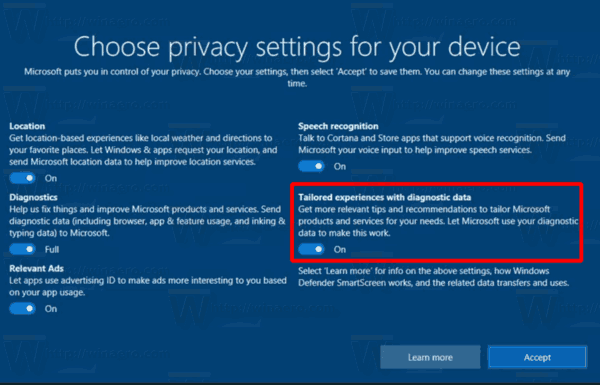
Po zainstalowaniu systemu Windows 10 opcję można zmienić z albo Ustawienia lub poprawka rejestru.
Aby wyłączyć dostosowane doświadczenia w ustawieniach systemu Windows 10,
- Otworzyć Aplikacja Ustawienia.
- Iść do Prywatność > Diagnostyka i opinie.
- Po prawej stronie przewiń w dół do Indywidualne doświadczenia Sekcja.
- Wyłącz opcję "Pozwól firmie Microsoft dostarczać bardziej dostosowane środowiska z odpowiednimi wskazówkami i zaleceniami, korzystając z wybranego ustawienia danych diagnostycznych".
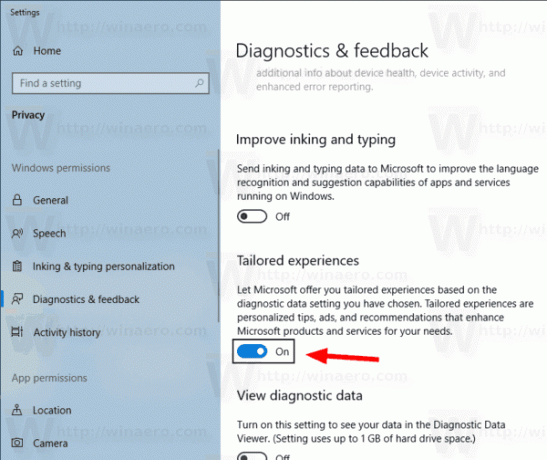
Na koniec możesz zastosować ulepszenie rejestru, aby wyłączyć tę funkcję.
Aby wyłączyć dostosowane doświadczenia z poprawką rejestru,
- Otworzyć Aplikacja Edytor rejestru.
- Przejdź do następującego klucza rejestru.
HKEY_CURRENT_USER \ Oprogramowanie \ Microsoft \ Windows \ Bieżąca wersja \ Prywatność
Zobacz, jak przejść do klucza rejestru jednym kliknięciem.
- Po prawej stronie zmodyfikuj lub utwórz nową 32-bitową wartość DWORD Dostosowane doświadczenia z włączonymi danymi diagnostycznymi.
Uwaga: nawet jeśli jesteś z 64-bitowym systemem Windows nadal musisz utworzyć 32-bitową wartość DWORD.
Ustaw jego wartość na 0, aby wyłączyć tę funkcję. Dane wartości 1 umożliwią to.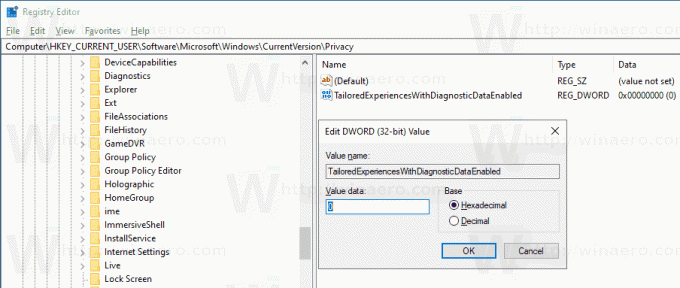
- Aby zmiany wprowadzone przez ulepszenie rejestru zaczęły obowiązywać, musisz Wyloguj się i zaloguj się na swoje konto użytkownika.
Aby zaoszczędzić czas, możesz pobrać następujące gotowe do użycia pliki rejestru.
Pobierz pliki rejestru
Otóż to.
Powiązane artykuły.
- Wyłącz ustawienia prywatności podczas logowania w systemie Windows 10
- Zablokuj lub odblokuj automatyczne pobieranie plików dla aplikacji w systemie Windows 10
- Wyłącz identyfikator reklamowy dla trafnych reklam w systemie Windows 10
- Wyłącz popraw personalizację pisania odręcznego i pisania w systemie Windows 10
- Wyłącz dostęp aplikacji do wiadomości w systemie Windows 10
- Wyłącz dostęp aplikacji do poczty e-mail w systemie Windows 10
- Wyłącz dostęp aplikacji do historii połączeń w systemie Windows 10
- Wyłącz dostęp aplikacji do kontaktów w systemie Windows 10
- Wyłącz dostęp aplikacji do lokalizacji w systemie Windows 10
- Wyłącz dostęp aplikacji do systemu plików w systemie Windows 10
- Wyłącz dostęp aplikacji do informacji o koncie w systemie Windows 10
- Wyłącz dostęp aplikacji do kalendarza w systemie Windows 10
- Wyłącz dostęp aplikacji do mikrofonu w systemie Windows 10
- Zarządzaj dostępem aplikacji do dokumentów, zdjęć i filmów w systemie Windows 10
